EXCEL表格如何转换成PDF格式?表格是最常见的处理数据的工具啦,我们在工作中或者是学习的时候都会用到表格,它虽然很方便,但是有时候还是需要把它转换成其他的格式,比如PDF格式,因为在需要打印表格的时候很难能保证它的数据完全不丢失或者里面的字体排版不出现意外,因此,有几个能够实现EXCEL转PDF的工具还是很有必要的,今天就给大家整理了两个我使用频率比较高的工具,一起来看看吧。

工具一 迅捷PDF转换器第一步 直接打开这个软件,我是在电脑上进行操作的,大家也可以装一下方便使用,接着找到【PDF转换】——【Excel转PDF】,依次点击就好。
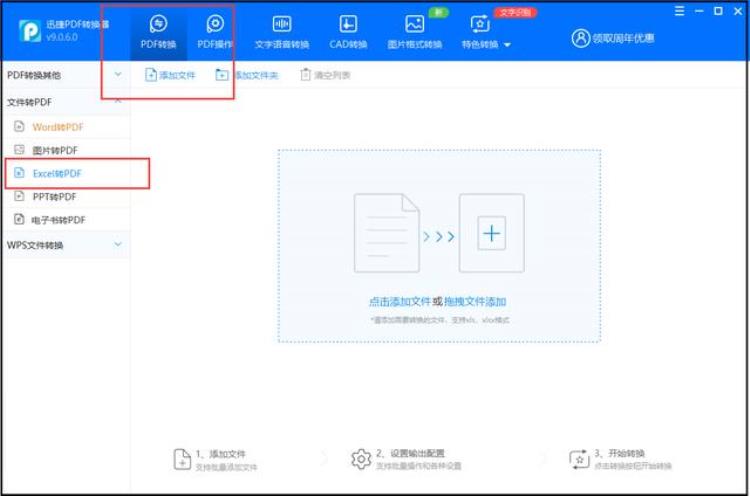
第二步 大家看到上面那张图的中间方框吗?我们点一下蓝色区域把文件导入进来,选号文件点击【打开】。
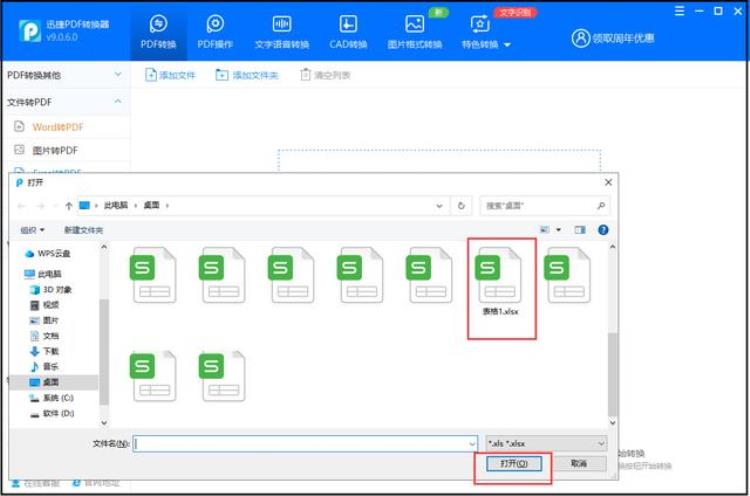
第三步 导入好了就把下面的参数完善一下,分页还是不分页大家根据自己的偏好来,接下俩就点击【开始转换】,等它转好了就自己查看。
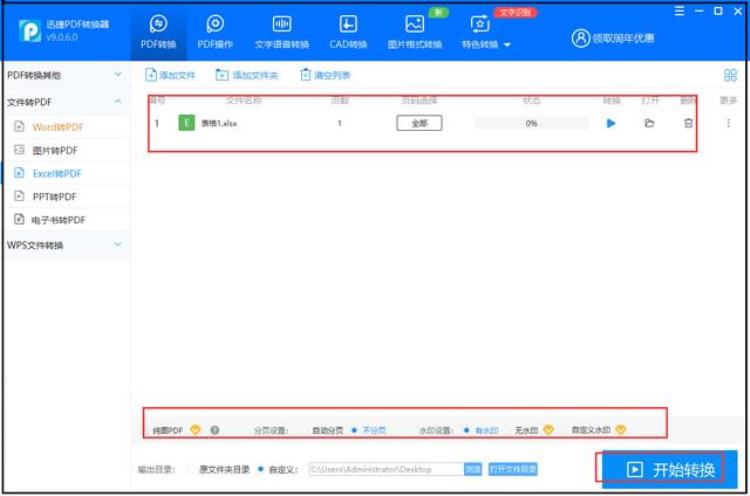
工具二 飞转PDF转换器第一步 还是跟上面的第一步一样先要获取这个工具,接着把它打开,点击【Excel转PDF】。
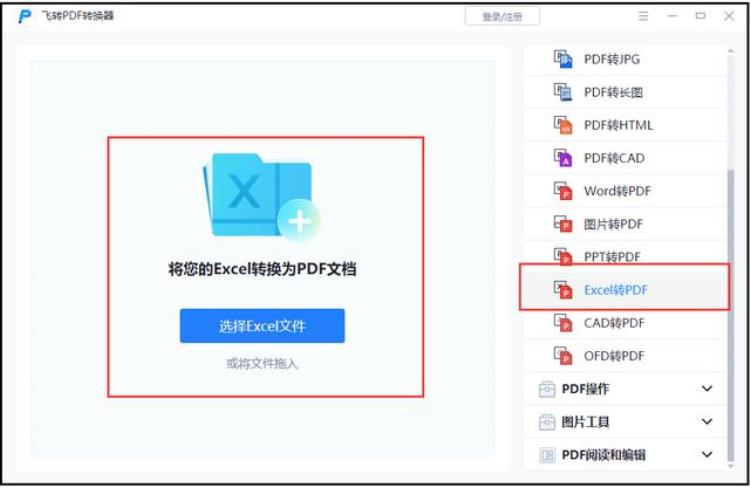
第二步 又到了导入文件的时候了,在电脑上把文件挑选后点击【打开】。
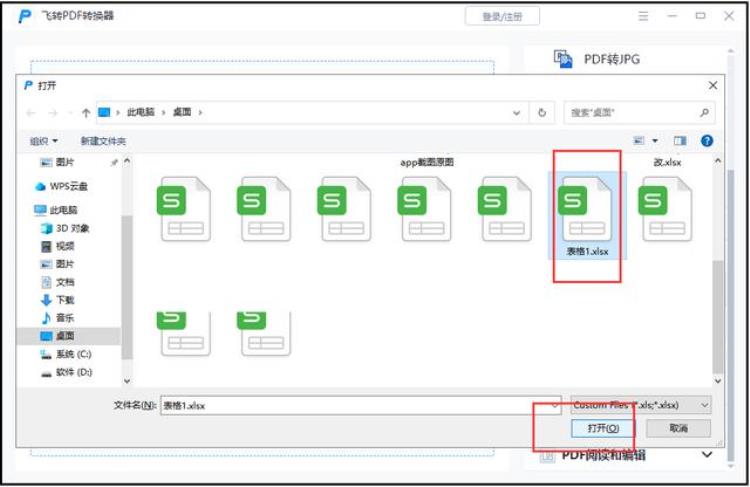
第三步 文件在工具界面出现就能进行设置,把保存的位置选择好,再点击【开始转换】就行了,此时操作步骤完全结束。
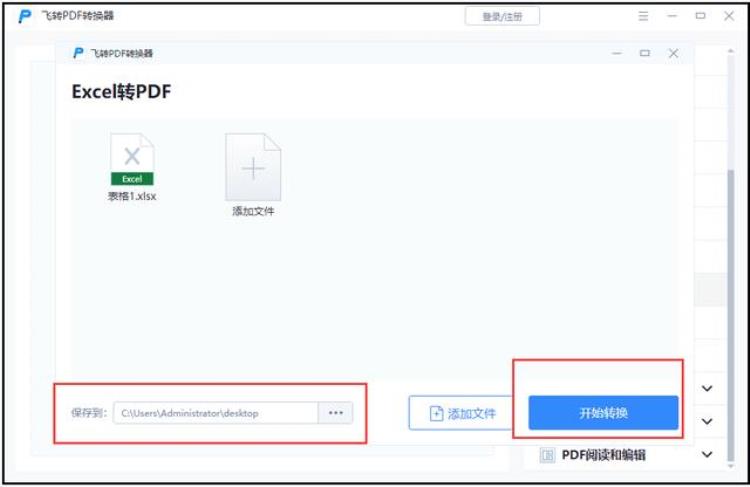
EXCEL表格如何转换成PDF格式的办法大家记住了吗?没记住的赶紧码住哦,还是很有用处的。




 登录
登录
